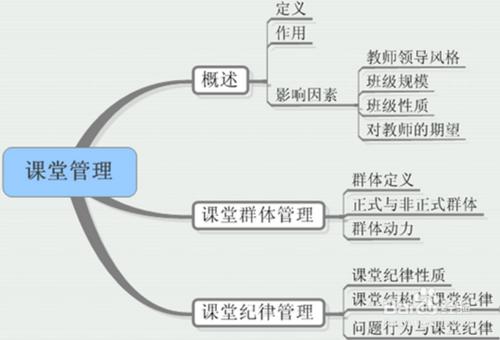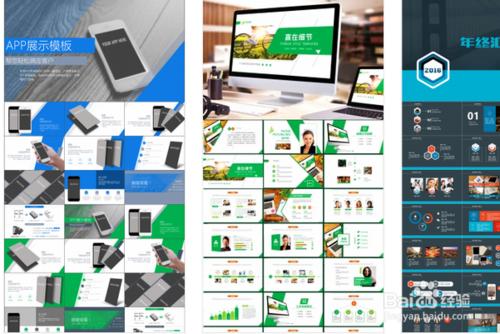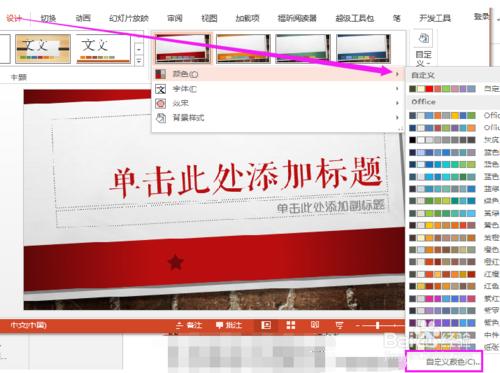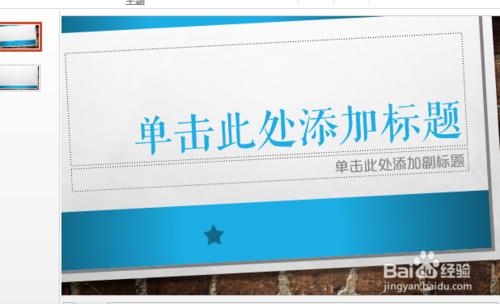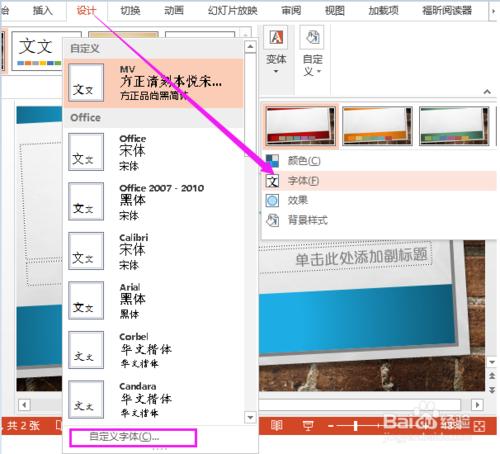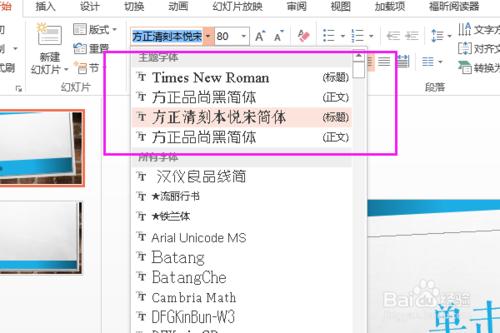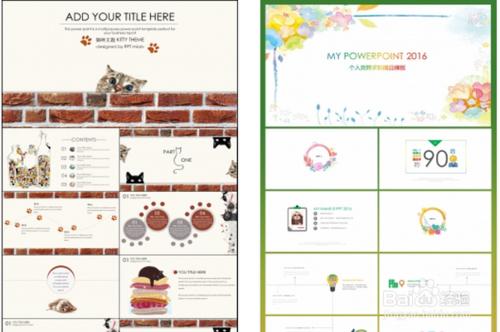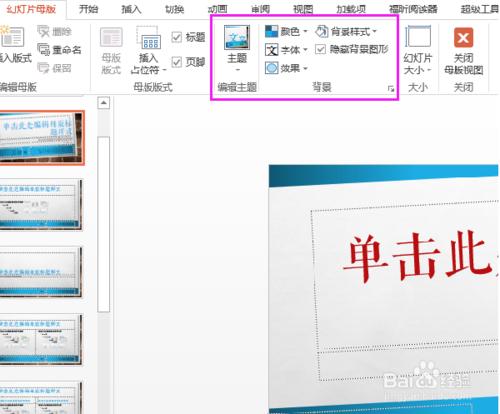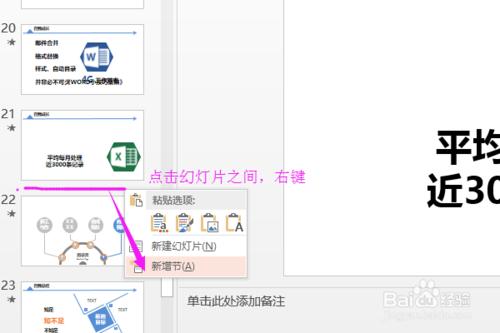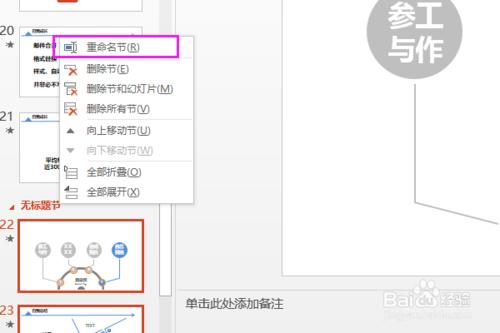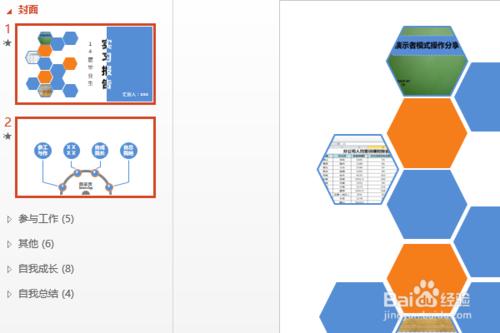想要有效率地製作PPT,那麼就必須收集和整理好資料,讓文字內容簡潔易懂。把要演講的內容分好幾大板塊,之後才到PPT設計的環節。思考風格和配色,字型的選擇等。最後把文字和圖片製作成PPT,就完成了。
工具/原料
Powerpoint 2013
方法/步驟
收集好所有需要的圖片和文字,梳理文字內容,能簡潔儘量簡潔。
30 找ppt背景圖片
文字內容分好區塊,想好分為幾大部分,重點是什麼。
PPT是什麼樣的風格?商務?古典?可愛?主要搭配顏色是什麼?
PPT的設計>變體/顏色,裡面有顏色搭配,可以瞬間改變整體顏色風格。
標題和內容使用什麼樣的字型?
PPT不宜超過3種字型,一般使用2種,可以在設計>變體>字型,找到字型的搭配,可以根據需要自定義字型。使用字型主題就能瞬間全部換掉之前的字型。前提是你的標題和內容使用的是主題字型。
0 PPT應該使用什麼樣的字型才好(上)
封面,封底,目錄頁,內容頁要怎麼設計?
重點就是它們有什麼樣的關聯性,統一的顏色,統一的線條或者某種圖片?
0 如何製作適合自己的個性化PPT模板封面之圖片篇
如果不會設計,那麼尋找合適的模板,自行刪改。
更改顏色和字型方案,刪除不需要的內容等等。記得進去檢視>幻燈片母板裡面更改。
28 如何下載PPT模版
另外節是一個很好用的功能,可以幫助你把內容複雜的PPT分成幾大部分。點選幻燈片之間右鍵就能新增節。點選右鍵可以重新命名。